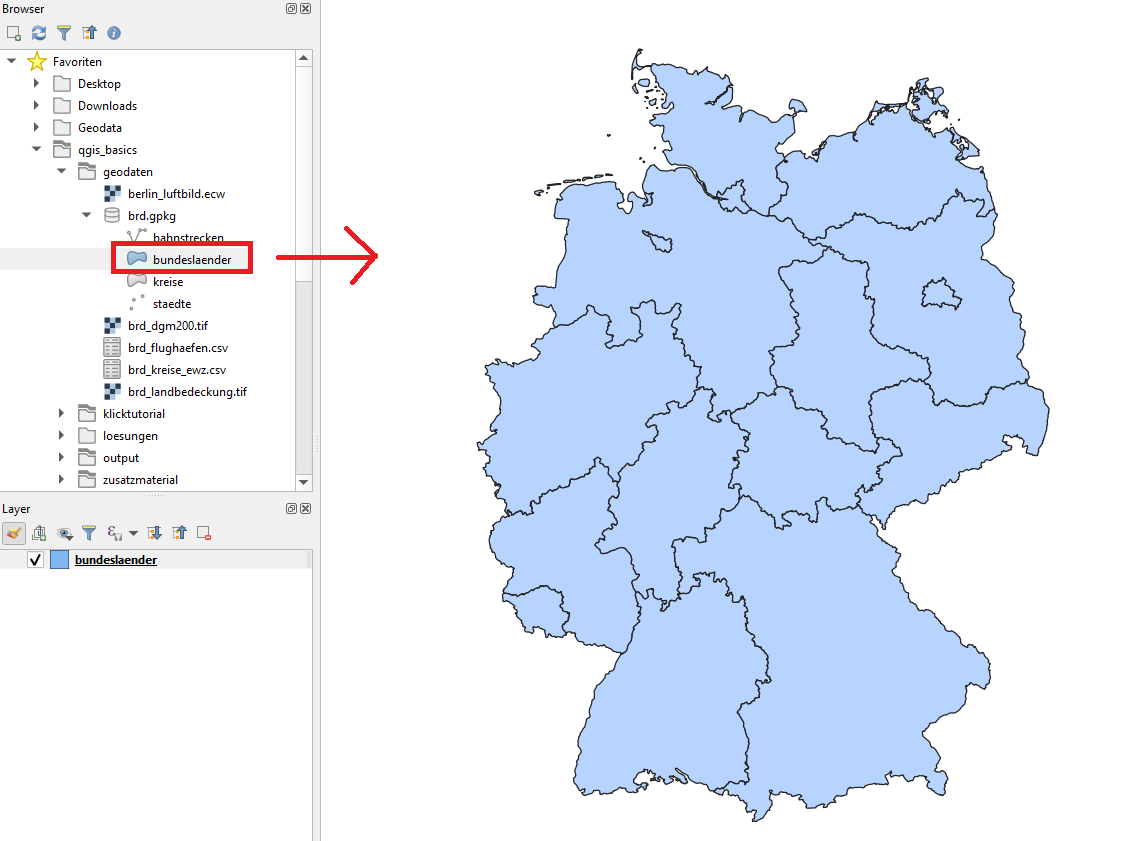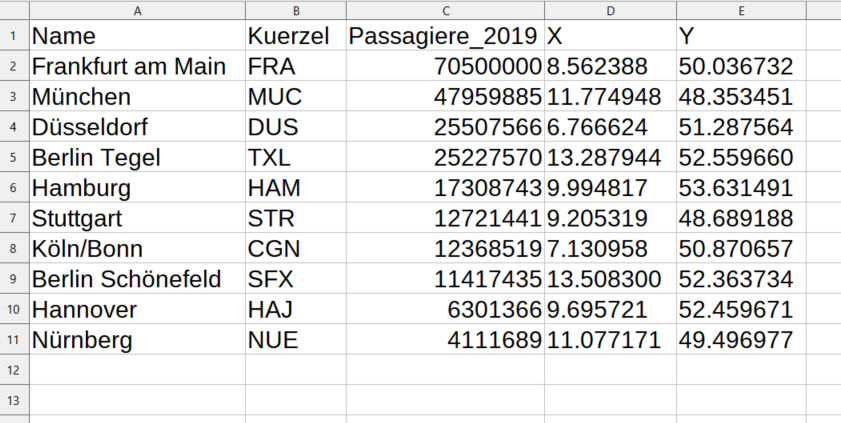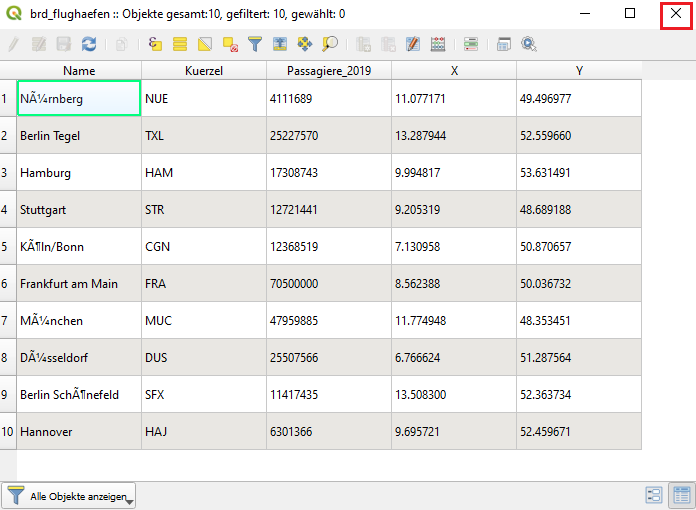Beschreibung:
In dieser Lektion importierst du eine Tabelle mit XY-Koordinaten in QGIS und visualisierst sie. Du erstellst eine Karte der zehn größten Flughäfen in Deutschland und stellst die unterschiedlichen Passagieraufkommen dar. Außerdem wendest du Beschriftungen an.
Lernziele:
- Einführung Arbeiten mit Tabellen
- Import von Tabellen mit Koordinaten
- Visualisierung numerischer Attribute in Punktlayern
- Einführung Beschriftung
- Aktualisieren eines Drucklayouts
Los geht’s:
- Öffne QGIS oder starte ein neues Projekt, falls dein QGIS schon geöffnet ist. Du kannst ein neues Projekt starten, indem du auf das Symbol mit der weißen Seite klickst oder in der Menüleiste auf Projekt → Neu

- Navigiere im Browser-Fenster zur Datenbank „brd.gpkg“ im „geodaten“-Ordner in deinem Kursordner. Lade den Layer „bundeslaender“ in das Kartenprojekt ein z.B. per Drag & Drop ins Kartenfenster.
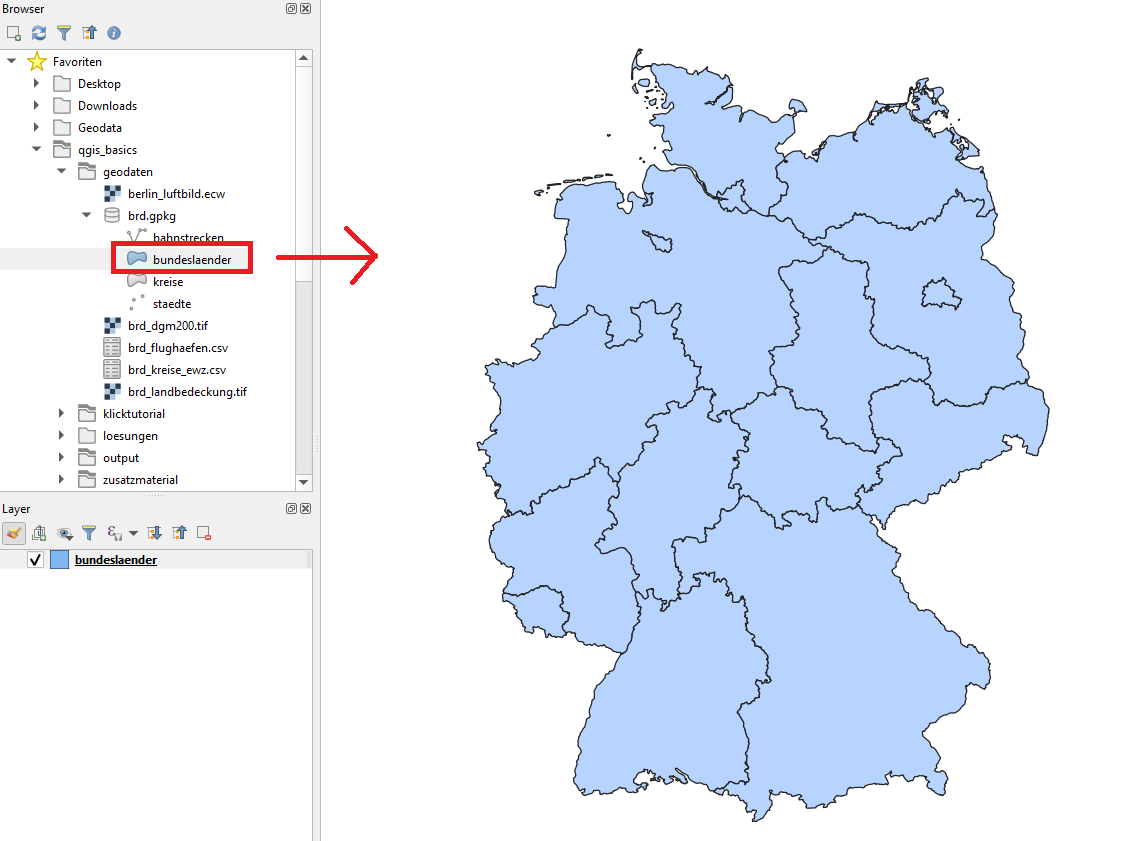
- Als Nächstes wollen wir die Tabelle „brd_flughaefen.csv“ in QGIS einladen. Die Tabelle besteht aus zehn (bzw. elf) Zeilen und fünf Spalten. In einem Tabellenkalkulationsprogramm (z.B. Libre Office) würde die Tabelle ungefähr so wie abgebildet dargestellt. Die letzten beiden Spalten X und Y sind Koordinatenangaben, sogenannte geometrische Attribute.
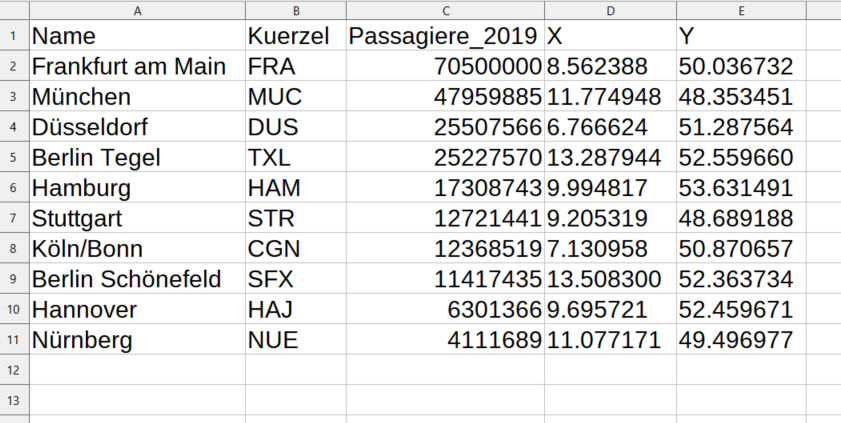
- QGIS kann Tabellen lesen. Wenn du die Tabelle in QGIS per Drag & Drop einlädst, wirst du vor dem Layer-Namen ein Tabellen-Symbol erkennen können. Außerdem wirst du im Kartenfenster keine neuen Objekte erkennen können, denn QGIS kann die geometrischen Attribute (X und Y) noch nicht erkennen. Öffne die Attributtabelle durch Rechtsklick im Layerfenster auf den Layernamen „brd_flughaefen“ → Attributtabelle öffnen

- Die Attributtabelle sieht ähnlich aus, wie in einem Tabellenkalkulationsprogramm. Allerdings kann es sein, dass einige Umlaute oder Sonderzeichen nicht richtig dargestellt werden (Nürnberg, München, Düsseldorf, etc.). Das hängt mit der Standard-Zeichenkodierung in deinem Betriebssystem zusammen. Theoretisch könnten wir die Zeichenkodierung in den Layer-Eigenschaften anpassen (Eigenschaften Quelle Datenquellkodierung UTF8), aber wir gehen einen anderen Weg. Schließe die Attributtabelle.
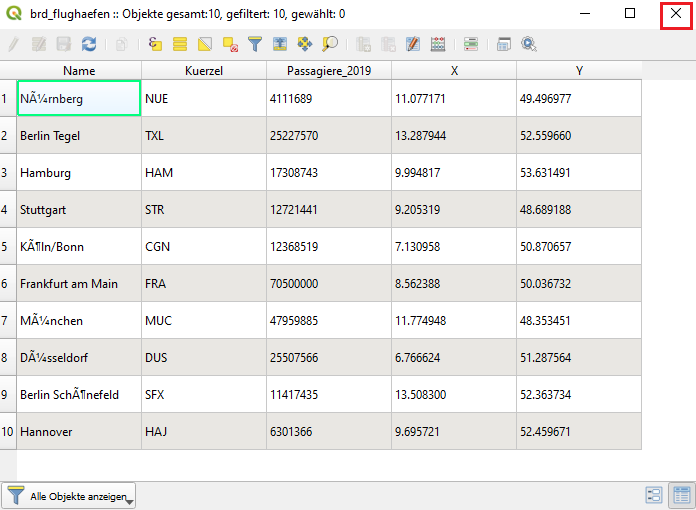
- Entferne die Tabelle wieder aus dem Layerfenster: Rechtsklick auf den Layer „brd_flughaefen“ → Layer löschen → OK